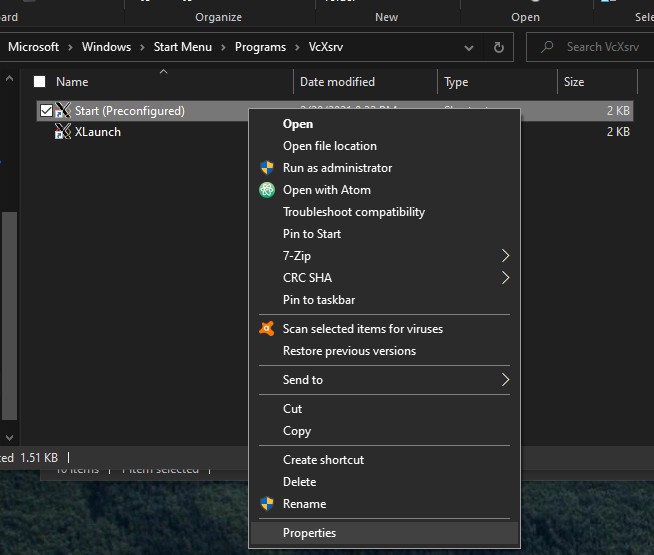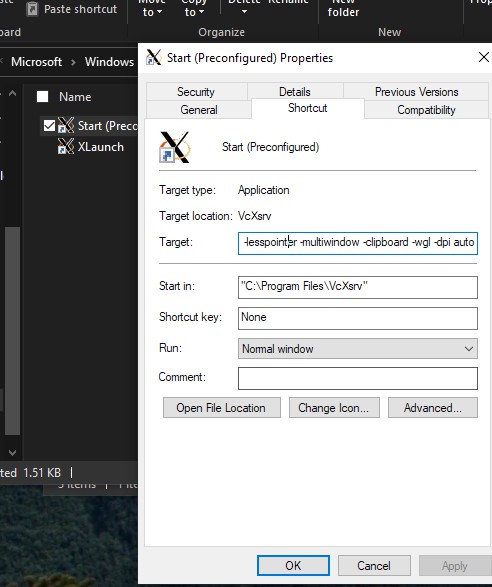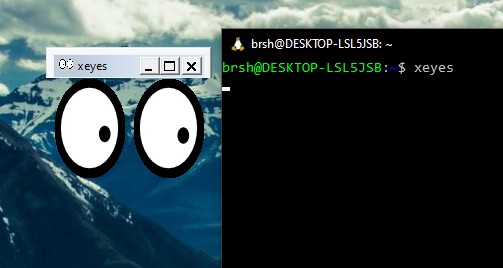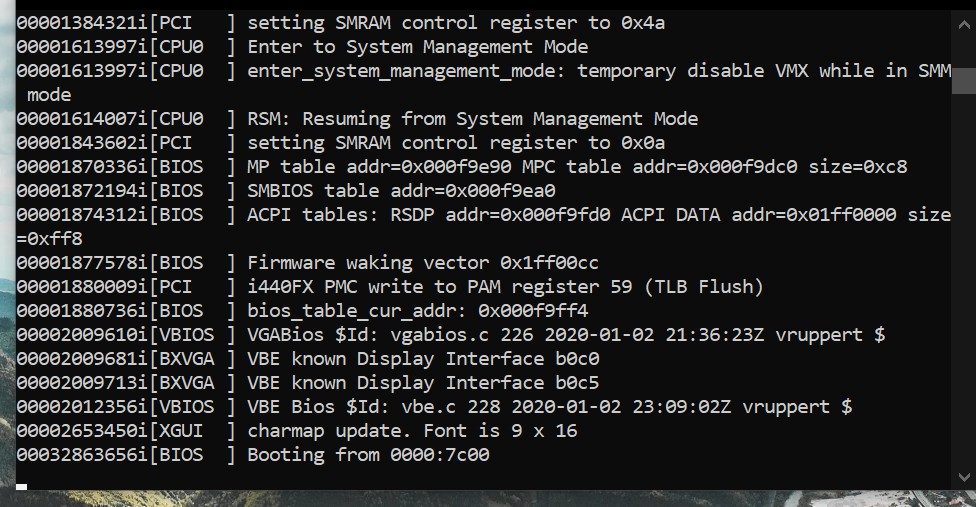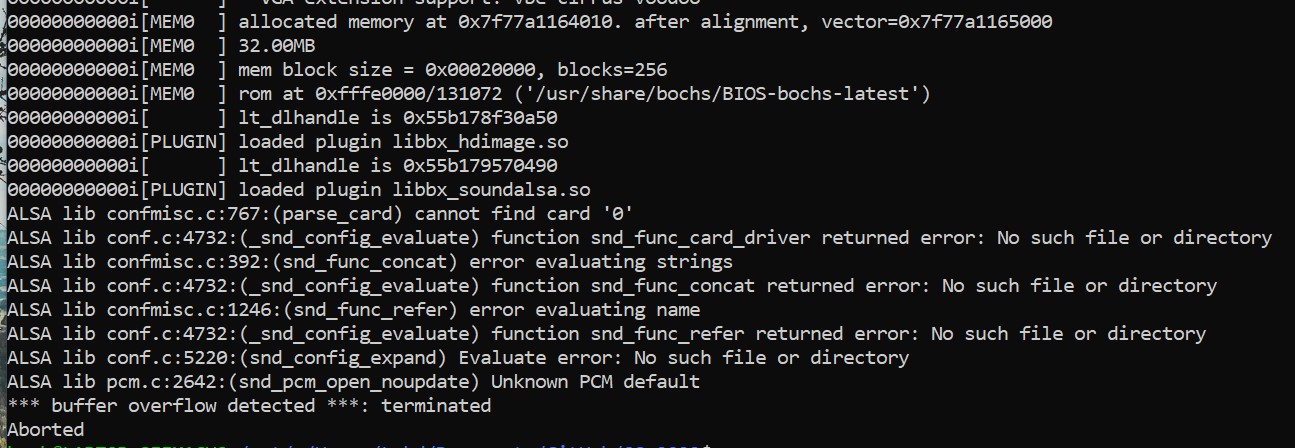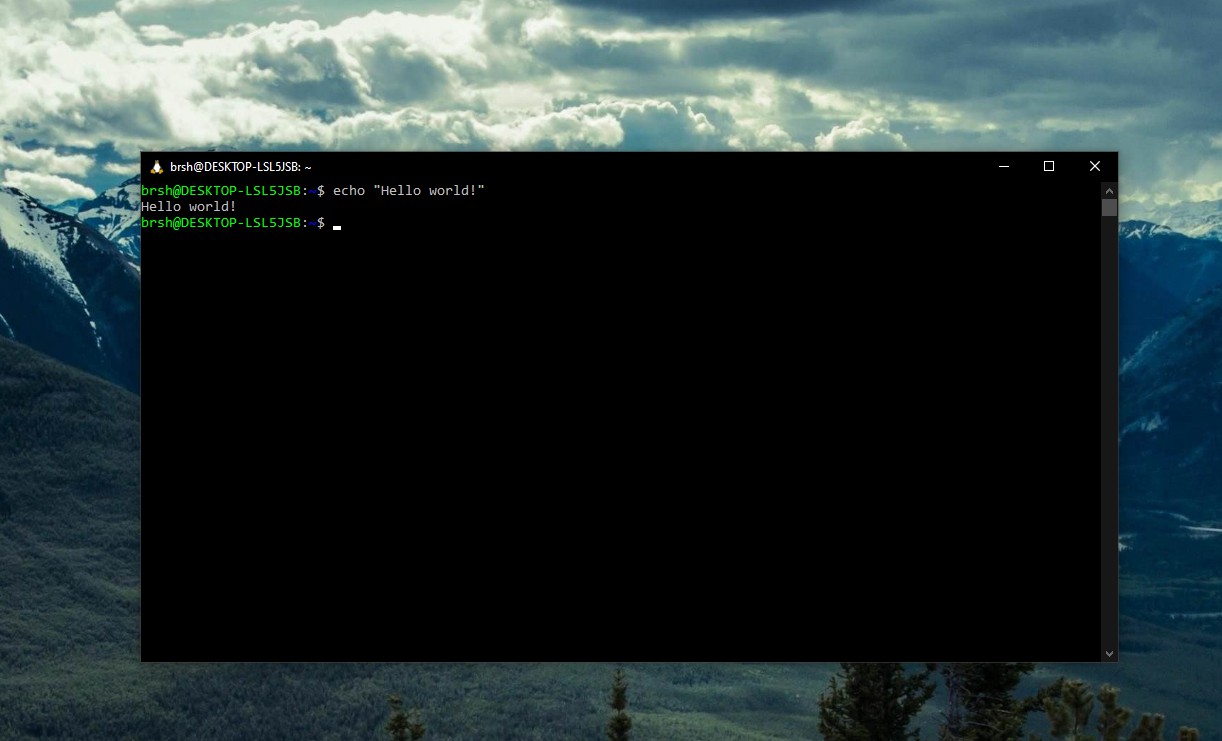 Windows subsystem for Linux atau disingkat sebagai WSL secara singkat
memperbolehkan pengguna Windows untuk menjalankan alat-alat sering digunakan pada distribusi Linux seperti
Windows subsystem for Linux atau disingkat sebagai WSL secara singkat
memperbolehkan pengguna Windows untuk menjalankan alat-alat sering digunakan pada distribusi Linux seperti grep dan
pipe redirection yang lebih powerful dibandingkan redirection milik cmd Windows.
Direkomendasikan untuk memasang WSL 2 dibandingkan WSL 1. WSL 2 dapat menjalankan 32-bit ELF executable dan sebagian besar
utility berfungsi secara normal pada WSL 2.
Instalasi WSL 2 dapat dicek pada link https://docs.microsoft.com/en-us/windows/wsl/install-win10. Pastikan Windows 10 telah terupdate sebelum menjalankan instruksi pada link diatas. Untuk distribusi linux, direkomendasikan memasang distribution Ubuntu 20.04.
- Pasang VcXsrv atau X server lainnya.
- Carilah folder shortcut VcXsrv yang berada pada Start Menu seperti
C:\ProgramData\Microsoft\Windows\Start Menu\Programs\VcXsrv. - Copy shortcut
XLaunchdan berikan nama sepertiWSL-VcXsrvatau yang lain. - Klik kanan dan pilih properties pada
WSL-VcXsrv.
- Masukkan parameter berikut pada kolom target,
"C:\Program Files\VcXsrv\vcxsrv.exe" :0 -ac -terminate -lesspointer -multiwindow -clipboard -wgl -dpi auto. Pastikan program path sama dengan lokasi executable VcXsrv.
- Jalankan WSL dan ketik kode berikut pada terminal
echo "export DISPLAY=$(cat /etc/resolv.conf | grep nameserver | awk '{print $2}'):0" >> ~/.bashrc
- Jalankan shortcut yang dibuat pada step 4 setiap kali ingin menjalankan
bochs. Jika ingin mengetes apakah instalasi berhasil pasanglahxeyesdengan package manager yang terdapat pada distribusi (contoh pada ubuntusudo apt-get install xeyes) dan jalankan commandxeyespada WSL.
Jika bochs masih belum terlihat tetapi tidak mengalami error seperti berikut
Buka 2 terminal WSL, jalankan sudo vim ~/.bashrc pada terminal pertama dan sudo vim /etc/resolv.conf.
Pastikan konfigurasi antara nameserver dan export DISPLAY sama seperti berikut
Setelah melakukan pengeditan, lakukan save dan exit pada editor vim (tekan esc, ketik ":wq").
Tutup semua terminal WSL dan jalankan ulang untuk reload konfigurasi bash.
Jika bochs mengalami buffer overflow seperti berikut
Salah satu workaround yang dapat digunakan adalah menambahkan privilege sudo pada bochs.